Экран рябит на ноутбуке – неприятная и довольно распространенная проблема, с которой могут столкнуться пользователи не только новых, но и более старых моделей устройств. Когда экран начинает пульсировать, мерцать или появляются разноцветные полосы, работа на компьютере становится затруднительной и вызывает дискомфорт. Однако, причины такого поведения экрана могут быть различными, и чтобы выяснить, что именно вызывает проблему, нужно провести диагностику.
Одной из самых распространенных причин ряби на экране ноутбука является неправильная частота обновления изображения. Некоторые модели компьютеров по умолчанию устанавливают частоту обновления экрана, которая не соответствует оптимальным параметрам. В результате на экране появляются искажения, которые могут выражаться в виде мерцания, ряби или полос, перемещающихся вертикально или горизонтально. Для решения данной проблемы необходимо в настройках ноутбука изменить частоту обновления экрана на оптимальную.
Еще одной возможной причиной ряби на экране ноутбука может быть неисправность графического адаптера. Графическая карта – один из самых важных компонентов компьютера, который отвечает за отображение графического контента на экране. Если графический адаптер не работает должным образом, это может приводить к различным проблемам соображеним, включая рябь на экране. В таком случае, нужно проверить состояние графического адаптера в диспетчере устройств и обновить драйвера до последней версии.
Кроме того, проблему с рябью на экране ноутбука может вызывать несовместимость между программным обеспечением и железом. Некоторые приложения могут испытывать конфликт с графическими драйверами или другими компонентами ноутбука, что приводит к нестабильной работе и искажениям изображения на экране. Для решения данной проблемы необходимо обновить все установленные программы и операционную систему, а также проверить совместимость программ с аппаратными характеристиками ноутбука.
Возможные причины ряби экрана на ноутбуке:

1. Неправильная разрешающая способность экрана.
Одной из возможных причин ряби экрана на ноутбуке может быть неправильно установленная разрешающая способность. Если разрешение экрана ноутбука не соответствует оптимальному значению, могут возникать проблемы с отображением изображения, включая рябь. Проверьте настройки разрешения экрана и установите рекомендуемое разрешение для вашего ноутбука.
2. Неправильное обновление экрана.
Еще одной возможной причиной ряби на экране ноутбука может быть неправильное обновление экрана. Если частота обновления экрана ноутбука не соответствует ожидаемому значению, это может привести к неправильному отображению изображения и ряби. Проверьте настройки частоты обновления экрана и установите рекомендуемое значение.
3. Некачественное электропитание.
Если ноутбук не получает достаточного качественного электропитания, это может вызывать проблемы с экраном, включая рябь. Проверьте, что ваш ноутбук подключен к надежному и стабильному источнику питания. Избегайте использования нестабильных источников питания и проверьте состояние аккумулятора ноутбука.
4. Проблемы с графическими драйверами.
Если графический драйвер вашего ноутбука устарел или поврежден, это может вызывать проблемы с отображением экрана, включая рябь. Убедитесь, что графические драйверы вашего ноутбука обновлены до последней версии. Если проблема остается, попробуйте переустановить драйверы или обратитесь в службу технической поддержки.
5. Электромагнитные помехи.
Некоторые ноутбуки могут подвергаться электромагнитным помехам от других устройств или электроприборов вблизи. Это может приводить к ряби на экране. Для устранения этой проблемы попробуйте отдалить ноутбук от других устройств или источников электричества. Также, проверьте, нет ли близко расположенных магнитных полей, например, от мощных магнитов или динамиков.
В зависимости от конкретной ситуации речь может идти о комбинации из вышеперечисленных причин. Если после проверки и решения всех возможных проблем рябь на экране ноутбука все еще не исчезает, рекомендуется обратиться к производителю или авторизованному сервисному центру для дополнительной диагностики и ремонта.
Неисправность графической карты

Одной из возможных причин ряби на экране ноутбука может быть неисправность графической карты. Графическая карта отвечает за отображение изображения на экране и если она не функционирует правильно, это может вызывать разные виды артефактов, включая рябь.
Проблемы с графической картой могут быть вызваны различными факторами, включая перегрев, несовместимость драйверов или физическое повреждение. Чтобы устранить подобную неисправность, могут потребоваться следующие действия:
- Перезагрузка ноутбука. Иногда перезагрузка может решить временные проблемы с графической картой.
- Обновление драйверов графической карты. Установка последних версий драйверов может исправить возможные ошибки и повысить стабильность работы видеоадаптера.
- Проверка на перегрев. Графическая карта может перегреваться из-за пыли или недостаточной вентиляции. Регулярная чистка и обслуживание ноутбука могут помочь в таких случаях.
- Диагностика и ремонт. Если вы все еще сталкиваетесь с рябью на экране после выполнения вышеперечисленных шагов, возможно, графическая карта требует сервисного обслуживания или замены.
Важно отметить, что проблемы с графической картой могут быть сложными, и в некоторых случаях может потребоваться помощь профессионалов для диагностики и решения проблемы.
Неправильная установка драйверов
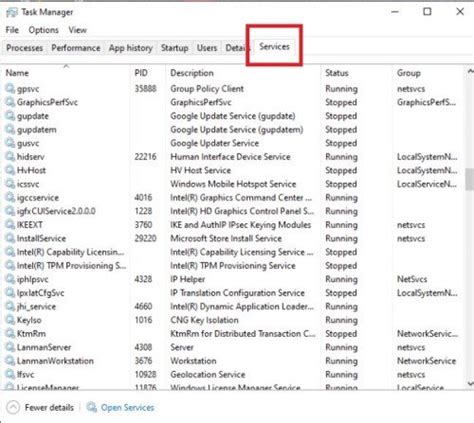
Одним из способов решить эту проблему является обновление драйверов. Для этого нужно зайти на официальный сайт производителя ноутбука, найти раздел поддержки и загрузок и скачать последние версии драйверов для вашей модели ноутбука. После скачивания необходимо установить их на компьютер согласно инструкции производителя.
Кроме того, можно воспользоваться специальными программами для обновления драйверов, которые автоматически найдут и установят актуальные версии драйверов для вашей системы. Такие программы часто предлагают дополнительные функции, такие как резервное копирование драйверов и создание точки восстановления, что может быть полезно в случае возникновения проблем.
| Преимущества | Недостатки |
| - Обновление драйверов может решить проблему с рябью на экране | - Неправильное обновление драйверов может привести к другим проблемам |
| - Программы для обновления драйверов обычно предлагают дополнительные функции | - Некоторые программы для обновления драйверов платные |
Интерференция магнитных полей
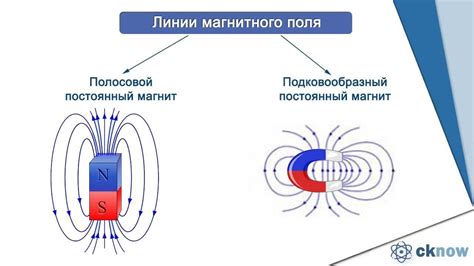
Еще одной возможной причиной рябления экрана на ноутбуке может быть интерференция магнитных полей. Магнитные поля, создаваемые различными устройствами, такими как динамики, наушники, сетевые кабели, могут влиять на работу экрана и вызывать нежелательные эффекты.
Когда магнитное поле пересекается с электрическим полем, возникает электромагнитная интерференция, которая может привести к ряблению экрана. Это особенно заметно на жидкокристаллических дисплеях (LCD), таких как те, которые используются в большинстве ноутбуков. LCD-дисплеи чувствительны к магнитным полям и могут искажать изображение при воздействии на них сильных полей.
Чтобы избежать этой проблемы, рекомендуется держать ноутбук подальше от других магнитных устройств, таких как динамики или магнитные катушки. Также стоит избегать складывания сетевых кабелей рядом с ноутбуком или проходящими через его тело. Если вы все равно нуждаетесь в использовании таких устройств или кабелей, попробуйте разместить их в достаточном удалении от экрана, чтобы минимизировать воздействие магнитных полей.
Если проблема сохраняется, можно попробовать использовать экранный фильтр, который поможет уменьшить влияние магнитных полей на работу экрана. Эти фильтры обычно наносятся непосредственно на поверхность экрана и помогают улучшить его видимость и защитить от нежелательных эффектов.
Низкое разрешение экрана
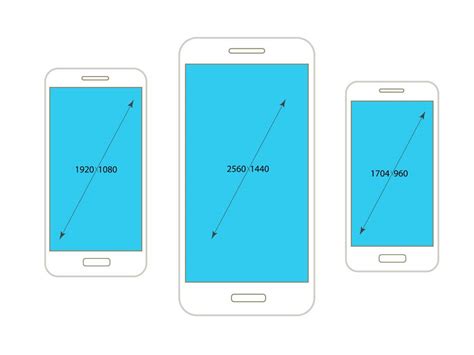
Одной из возможных причин ряби на экране ноутбука может быть его низкое разрешение. Разрешение экрана определяет количество точек (пикселей), которые могут быть отображены на экране. Чем выше разрешение экрана, тем более четкое и детализированное изображение может быть воспроизведено.
Если разрешение экрана ноутбука слишком низкое, это может привести к ряби на экране, особенно при отображении мелких текстов или изображений. Рябь может проявляться в виде мерцания, размытости или искажения изображения.
Для решения данной проблемы можно попробовать изменить разрешение экрана на более высокое. Для этого необходимо перейти в настройки операционной системы компьютера и найти соответствующий раздел, посвященный разрешению экрана. Здесь можно выбрать более высокое разрешение и применить изменения.
Однако следует помнить, что при выборе более высокого разрешения будет отображаться больше содержимого на экране, но текст и элементы могут стать меньше. Поэтому важно подобрать оптимальное разрешение, учитывая удобство работы и читаемость текста.
Если увеличение разрешения экрана не решает проблемы ряби, возможно, причина кроется в других факторах, таких как несовместимость драйвера видеокарты, повреждение экрана или неисправность самого ноутбука. В таких случаях рекомендуется обратиться к специалисту для диагностики и ремонта ноутбука.
Проблемы с обновлением операционной системы
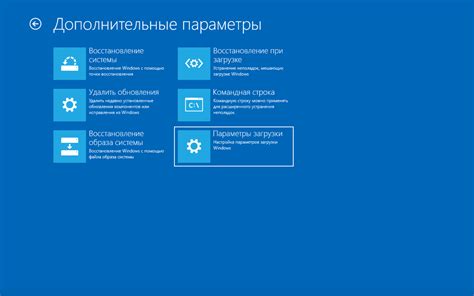
Обновление операционной системы на ноутбуке может быть причиной ряби на экране. Когда система обновляется, она может несовместимо взаимодействовать с графическим драйвером, что приводит к проблемам с отображением на экране.
Если после обновления операционной системы на ноутбуке начало появляться рябь на экране, решить проблему можно следующими способами:
| Шаг | Описание |
|---|---|
| 1 | Перезапустите ноутбук. Иногда после обновления системы требуется перезагрузка, чтобы изменения вступили в силу и проблема с рябью исчезла. |
| 2 | Проверьте наличие и установку последних обновлений графического драйвера. Переустановите или обновите драйвер, чтобы гарантировать совместимость с операционной системой. |
| 3 | Отключите временно аппаратное ускорение графики. Это можно сделать в настройках графического драйвера. Возможно, это поможет исправить проблему с рябью до выхода обновленной версии драйвера. |
| 4 | Установите предыдущую версию операционной системы. Если проблема с рябью появилась после обновления, можно попробовать откатиться к предыдущей версии, чтобы временно избавиться от данной проблемы. |
Если проблема с рябью на экране сохраняется после выполнения указанных выше шагов, рекомендуется обратиться в сервисный центр для получения квалифицированной помощи.
Неправильные настройки яркости и контрастности
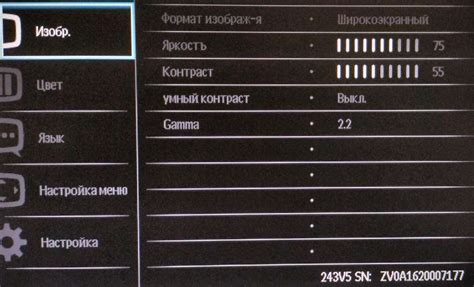
Если экран на ноутбуке рябит, одной из возможных причин может быть неправильная настройка яркости и контрастности. Настройки яркости и контрастности экрана могут быть установлены не оптимально изначально, или же со временем могли произойти изменения в результате неумышленного вмешательства пользователя или сбоя системы. Это может привести к дискомфорту при использовании ноутбука и вызывать рябь на экране.
Для решения этой проблемы следует проверить и изменить настройки яркости и контрастности. Для этого обычно существует специальная панель управления, доступная через системные настройки или путем нажатия сочетания клавиш на ноутбуке. В панели управления можно изменить уровень яркости и контрастности экрана с помощью ползунков или сделать это с помощью функциональных клавиш на клавиатуре.
Рекомендуется настроить яркость и контрастность экрана таким образом, чтобы обеспечить комфортное чтение текста и просмотр изображений, при этом избегая чрезмерно яркого или тусклого изображения. Возможно также включение автоматической настройки яркости и контрастности, если это предусмотрено настройками устройства. Такая функция поможет подстроить изображение под текущие условия освещения вокруг ноутбука.
Несовместимость программного обеспечения
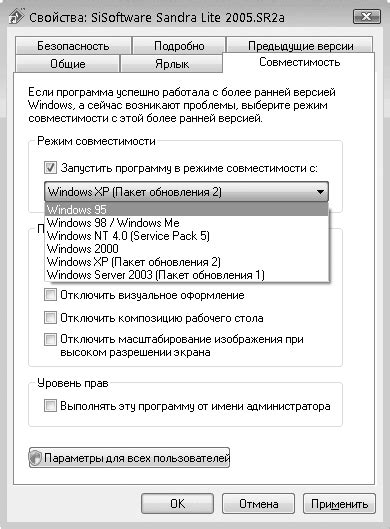
Один из вариантов решения этой проблемы заключается в обновлении или переустановке важных программ, которые могут вызывать несовместимость и конфликт. Проверьте, есть ли обновления для установленных приложений, и установите их, чтобы исправить возможные ошибки или совместимостные проблемы.
Однако, прежде чем обновлять или переустанавливать программное обеспечение, рекомендуется создать резервные копии важных данных, чтобы избежать потери информации в случае возникновения проблем во время процесса обновления.
Еще одной стратегией решения проблемы несовместимости программного обеспечения является исключение или отключение конфликтующих программ из автозапуска. Чтобы сделать это, откройте меню "Пуск" и введите "msconfig". Затем выберите "Службы" и "Загрузка системы". Здесь можно отключить лишние программы из списка автозагрузки, чтобы предотвратить их запуск и возможные конфликты с другими приложениями.
Если проблема с несовместимостью программного обеспечения остается нерешенной или если вы не уверены, какую программу следует обновить или отключить, рекомендуется обратиться за помощью к специалистам или технической поддержке производителя ноутбука или программного обеспечения.
Способы решения проблемы:

- Перезагрузка ноутбука. Простая перезагрузка может устранить временные ошибки и восстановить нормальное отображение экрана.
- Проверка подключения кабелей. Убедитесь, что все кабели, соединяющие ноутбук с монитором или другими устройствами, надежно подключены и не повреждены.
- Обновление драйверов графической карты. Проверьте, что у вас установлена последняя версия драйверов графической карты. Если нет, загрузите и установите их с сайта производителя.
- Изменение разрешения экрана. Попробуйте изменить разрешение экрана на наиболее подходящее для вашего ноутбука. Для этого откройте "Настройки экрана" в меню Пуск и выберите подходящий вариант.
- Установка новых обновлений операционной системы. Возможно, проблема ряби на экране вызвана ошибками в операционной системе. Убедитесь, что у вас установлены все доступные обновления Windows.
- Проверка наличия вирусов. Запустите антивирусное программное обеспечение и выполните полное сканирование системы на наличие вредоносных программ. Вредоносные программы могут вызывать аномальное отображение на экране.
- Обратитесь к сервисному центру. Если все вышеперечисленные методы не решают проблему, лучше обратиться к специалистам в сервисный центр. Возможно, проблема кроется в аппаратной части ноутбука и требует профессионального ремонта.



